Pregão Eletrônico - Guia do Fornecedor
|
|
|
- Eduarda Franco Cordeiro
- 5 Há anos
- Visualizações:
Transcrição
1 Pregão Eletrônico - Guia do Fornecedor
2 As informações contidas neste documento, incluindo quaisquer URLs e outras possíveis referências a web sites, estão sujeitas a mudança sem aviso prévio. Salvo informações em contrário, as empresas, organizações, produtos, dados de cadastro, s, logotipos, pessoas, lugares e/ou eventos citados como exemplo são fictícios e não tem nenhuma associação com possíveis respectivos reais. Nenhuma parte deste documento deve ser reproduzida, armazenada ou registrada em qualquer tipo de sistema, ou transmitida através de qualquer meio (eletrônico, mecânico, de fotocópia, gravação, ou outro), para qualquer que seja a razão, sem a expressa autorização por escrito da proprietária sobre o direito intelectual do software, Paradigma Tecnologia de Negócios SA. As cópias geradas deste documento por parte da licenciada, têm autorização automática por parte da proprietária sobre o direito intelectual do software, na quantidade que for, exclusivamente para uso interno de seus usuários. Este direito somente é garantido através do contrato firmado entre as partes. Todos os softwares mencionados neste documento, de propriedade da Paradigma possuem registro de marca no órgão competente nacional e estão portanto protegidos pelas respectivas leis.
3 SUMÁRIO Introdução Acessando o Portal de Compras Consultando Pregões Disponíveis Tela do Pregão Eletrônico Propostas Enviando Propostas Cancelando Propostas Impugnando o Edital Visualizando os detalhes do item/lotes Disputa de lances Enviando lances Consultando o histórico de lances Utilizando o chat Negociação/Habilitação/Aceitabilidade Ajuste de preços Intenção de recursos Recursos Registrando recursos Registrando contra-razões Relatórios /30
4 Introdução O objetivo deste guia é proporcionar aos usuários que atuam como fornecedores e utilizam o pregão eletrônico, a ter um guia de fácil acesso que possa rapidamente auxiliar no aprendizado do sistema e auxiliando na tomada das decisões. Para isso, o guia está organizado de maneira a facilitar a compreensão e organizado em tópicos agrupados por temas, que são apresentados da seguinte maneira: Consultando os pregões eletrônicos disponíveis Tela do pregão Propostas Impugnando o edital Visualizando os detalhes do item Disputa de lances Negociação pós-disputa Intenção de recursos Ajuste de preços Recursos Relatórios Com o módulo de pregão eletrônico, o fornecedor pode participar dos processos licitatórios com menos custos e maior agilidade, visto que o processo é eletrônico, o que deixa mais tempo disponível ao fornecedor para se dedicar a manutenção do relacionamento com seus clientes. 4/30
5 1. Acessando o Portal de Compras Nas próximas telas abaixo, os fornecedores dispõem de informações para o login no portal: 1º Passo: 2º Passo: 5/30
6 6/30
7 3º Passo 7/30
8 4º Passo: 8/30
9 Consultando Pregões Disponíveis Neste capítulo são apresentados os passos para a localização de um pregão existente, conforme descrevem os parágrafos seguintes. Listando os pregões eletrônicos em andamento: Para listar os pregões eletrônicos existentes, basta clicar no menu Negociação, sub-menu Pregão Eletrônico, opção Lista de pregões eletrônicos : Feito isto, a tela contendo a lista de pregões é exibida, permitindo que o fornecedor veja os pregões em que está habilitado a participar. Se a tela não apresentar nenhum pregão, consulte as "Categorias de Produto" em que sua empresa está cadastrada. Se estiver cadastrado nas categorias corretas, então neste momento não há pregão disponível para a categoria em que a empresa está cadastrada. No resultado apresentado, a coluna situação apresenta o ícone correspondente ao estágio do pregão. A explicação do ícone é apresentada na legenda, no campo inferior da tela. Ainda a partir da lista, é possível consultar outros dados do pregão, sem a necessidade de entrar no ambiente de negociação, utilizando as seguintes funcionalidades: Anexos. Permite ver a lista de documentos que foram anexados ao pregão e a partir da tela que se abre visualizar o conteúdo do(s) documento(s). Resumo do edital. Exibe o resumo do edital para o pregão clicado. 9/30
10 1.1.2 Tela do Pregão Eletrônico Para facilitar e agilizar a utilização das telas do pregão eletrônico durante o processo licitatório, o sistema foi concebido com o objetivo de proporcionar ao usuário um ambiente de trabalho agradável, e que disponibilize todas as informações e funções necessárias para a operação e acompanhamento da licitação. Para melhor compreender a organização das informações e funções do sistema, são descritas a seguir as áreas da tela, identificadas na figura abaixo pela numeração correspondente a descrição de cada ponto no texto. (1) Área da barra de ações. Nesta barra estão contidos os botões que podem ser acionados pelo usuário para interagir com as informações contidas na área 3. As funções exercidas pelos botões variam de acordo com a fase em que se encontra o processo licitatório, sendo que a existência deles, bem como as funções disponíveis são controladas pelo sistema. (2) Área do cronômetro. A área 2 é o espaço reservado para o cronômetro do pregão, que indica o tempo restante para cada fase, quando aplicável. Este cronômetro somente é exibido para o usuário nas fases em que haja tempo controlado por sistema. (3) Área de conteúdo. Nesta área (3) é apresentado o conteúdo do pregão eletrônico, que também varia de acordo com cada fase. Assim, enquanto o pregão está agendado, por exemplo, as informações são diferentes da etapa de envio de propostas ou disputa de lances. (4) Área do chat. Esta área é reservada à comunicação dos participantes do certame com o pregoeiro/instituição pública. Mensagens são enviadas automaticamente pelo sistema e colocadas nesta área. Da mesma forma, as mensagens enviadas pelo comprador são enviadas e exibidas para todos os participantes do pregão. Estas mensagens são também exibidas aos que estiverem acompanhando o pregão através da área pública do site. O envio de mensagens por parte dos fornecedores somente será permitido quando assim estiver parametrizado no cadastro do pregão eletrônico. 10/30
11 (5) Área de informações e funções. Esta área pode apresentar diferentes conteúdos, dependendo do ícone selecionado na área 6. (6) Área de ícones. Esta área define o tipo de informação que será exibida na área 5, que podem ser, respectivamente: (6.a) Detalhes do pregão. Quando este ícone estiver selecionado, são exibidas informações detalhadas sobre o pregão, como o número do processo, número do edital, datas e situação do pregão. (6.b Painel de controle. O painel de controle, quando ativo, traz ao fornecedor todas as funções que este necessita para interagir com o pregão ou visualizar outras informações relevantes. Neste painel é possível consultar, por exemplo, os anexos do edital Propostas A etapa de envio de propostas é caracterizada pelo período do processo licitatório em que os fornecedores colocam suas propostas de preço e qualidade, registrando as mesmas no sistema com o objetivo de se qualificar para as etapas seguintes. Esta etapa permite, portanto, que o fornecedor efetue as seguintes operações no sistema: Envio de propostas Cancelamento de propostas. O detalhe de cada função é descrito nas respectivas sessões, dentro deste capítulo. Além das funções diretamente relacionadas com a etapa de propostas, o usuário pode ainda utilizar as funções disponíveis no painel de controle, como consultar os anexos do edital, ver o histórico de auditoria, o resumo do edital, além de poder entrar com pedidos de impugnação. Os pedidos de impugnação serão vistos com maiores detalhes no capítulo "Impugnando o edital". 11/30
12 Enviando Propostas Durante o período de propostas, o fornecedor poderá enviar proposta somente para os produtos ou serviços nos quais possui vínculo de categoria de produtos/serviços. Para sanar maiores dúvidas sobre as categorias de produto, o fornecedor pode entrar em contato com a instituição pública organizadora do edital. O envio de propostas está organizado de duas maneiras distintas no sistema, dependendo de como os itens foram formulados pelo comprador. As duas formas são descritas a seguir, porém, a maneira de interagir com o sistema é muito padronizada, facilitando a operação. Tanto no envio de propostas por item, quanto para o caso em que há formação de lotes, a tela do pregão informa o tempo restante para propostas através do cronômetro visível do lado direito da barra de ações. Além disso, em ambas as situações são possíveis consultar os detalhes do item, como mostra a figura abaixo. De acordo com a parametrização do comprador, o fornecedor deve informar, além do valor unitário, a marca e a procedência do produto ou serviço, tanto para propostas por item quanto para propostas para lotes. Assim, quando for o caso, o sistema apresenta automaticamente os respectivos campos para preenchimento por parte do fornecedor no momento de envio da proposta. 12/30
13 Enviando proposta para um item Para enviar proposta para um item (produto ou serviço), o fornecedor deve observar os seguintes passos: Na tela de operação do pregão, informar o valor unitário para cada item da lista. O cancelamento de uma proposta será explicado em maiores detalhes na sessão "Cancelando propostas", deste capítulo. Declarar tipo de fornecimento na área Declaração, selecionando opção Vendedor se declara fabricante ou Vendedor se declara distribuidor. Esta informação será obrigatória apenas quando o comprador solicitá-la, caso contrário, este campo não existirá na tela dos processos. Informado o valor unitário para todos os itens desejados, clicar no botão "Enviar proposta(s)" da barra de ações. Clicar no botão "Sim" da tela de solicitação de confirmação da operação. No momento em que as propostas são enviadas as mesmas ficam registradas de maneira segura dentro do sistema até o momento da abertura de propostas, sem a possibilidade de outro fornecedor ver os valores apresentados por outro participante. Depois de enviada a proposta, o fornecedor pode ainda anexar documentos a mesma. Para anexar basta clicar sobre o segundo ícone ao lado do valor de proposta/lace do item, abrirá uma nova janela onde terá a opção 13/30
14 de anexar documentos. O item passa então a ser apresentado com um ícone que indica a confirmação do envio, conforme pode ser visto na figura acima. O fornecedor pode ainda consultar informações adicionais do item. Para ver estas informações, o click sobre a descrição do item abre a tela que apresenta os detalhes do item selecionado. Enviando proposta para um lote O envio de propostas por lote segue as mesmas regras do envio de propostas de um único item. No entanto, pelo fato dos itens estarem agrupados, a apresentação da tela se difere um pouco da anterior, conforme mostra a figura abaixo. Os passos para o envio de propostas para um lote seguem da seguinte forma: Na tela de operação do pregão, informar o valor unitário para cada item de cada lote que o fornecedor desejar enviar proposta. Enquanto não tiverem sido informados os valores para todos os itens do lote, a mensagem "proposta do lote incompleta" será exibida no totalizador do lote e a proposta não será considerada pelo sistema como válida. O cancelamento de uma proposta é explicado em maiores detalhes na sessão "Cancelando propostas", deste capítulo. Clicar no botão "Enviar proposta(s)" da barra de ações, que está localizada acima da lista de lotes. O envio da proposta pode ser feito sem que todos os itens sejam informados, no entanto, a proposta somente será considerada como aceita pelo sistema quando todos os itens relativos ao lote tiverem sido enviados. 14/30
15 Reconsiderando propostas desclassificadas Se uma proposta for desclassificada pelo comprador, o sistema disponibiliza um tempo para que seja enviada uma reconsideração da sua proposta. O comprador poderá acatar/deferir sobre a reconsideração. Para enviar um registro de reconsideração, basta selecionar o link na proposta desclassificada como mostra abaixo: Feita a ação, a tela Registro de reconsideração da proposta será habilitada para que o usuário insira uma descrição que será lida e aceita ou não, pelo comprador. A seguir, a tela em detalhes: Caso a proposta seja ativada pelo comprador e desclassificada novamente, uma nova reconsideração poderá ser enviada. 15/30
16 Cancelando Propostas Para realizar o cancelamento de uma proposta já enviada, o procedimento segue os seguintes passos, tanto quando as propostas forem por item como quando forem para um lote: Selecionar os itens para os quais já foram enviadas propostas, marcando o campo da última coluna da lista de itens. Clicar no botão "Cancelar proposta(s)", localizado na barra de ações, que está acima da lista de itens. Informar a justificativa para o cancelamento da proposta na tela que abre. Clicar no botão "Sim" para confirmar a operação. Feito isto, a proposta é cancelada e o item volta a permitir a inserção do valor unitário e demais campos, dependendo da parametrização realizada no pregão pelo comprador. No caso de propostas por lote, o fornecedor pode cancelar apenas um item do lote, sem a necessidade de cancelar todos. O fornecedor pode também utilizar o painel de controle para executar outras funções relacionadas a etapa, como registrar um pedido de impugnação; ou consultar informações relativas ao pregão. Para ver como utilizar o painel de controle e sua localização, é possível consultar o capítulo "Tela do pregão". Já para consultar maiores informações sobre como utilizar o sistema para impetrar pedidos de impugnação, podese consultar o capítulo "Impugnando o edital". 16/30
17 Impugnando o Edital Para registrar uma impugnação em um edital, através do pregão eletrônico, o processo licitatório deve estar na fase de envio de propostas. Entendida esta premissa, para enviar uma impugnação, os passos são os seguintes: Na tela de operação do pregão, clicar no painel de controle (canto inferior direito da tela). Para maiores informações sobre a localização do painel de controle e suas funções, consulte o capítulo "Tela do pregão". Clicar em "Impugnação". Na tela que abre (figura abaixo) são listadas as impugnações já registradas. Assim, um fornecedor pode também ver as impugnações que foram colocadas por outros participantes do pregão. 17/30
18 Para abrir uma impugnação existente e ler seus detalhes, basta clicar no nome da empresa, conforme a mensagem da tela orienta, e abrirá outra tela contendo os detalhes. Assim, quando o fornecedor já colocou um pedido de impugnação, a barra de ações não apresenta mais o botão "Registrar impugnação", como pode ser visto na figura acima. Caso ainda não tenha sido registrado nenhum pedido de impugnação pelo fornecedor, o botão "Registrar impugnação" da barra de ações pode ser clicado, o que irá abrir uma nova tela (figura abaixo) onde o fornecedor pode descrever os motivos, justificativas e argumentos para que seu pedido de impugnação seja aceito. Descrito o pedido, o clic no botão "Salvar e fechar" ou "Salvar" completa a operação, enviando o pedido de impugnação ao comprador, registrando o mesmo na auditoria do processo e disponibilizando-o para consulta dos demais participantes do certame. Tomada a decisão sobre o pedido de impugnação parte do comprador, a consulta a tela de impugnações indica a situação da decisão tomada. 18/30
19 2. Visualizando os detalhes do item/lotes Para consultar os detalhes de um item durante o andamento do pregão eletrônico, o fornecedor pode clicar sobre a descrição do item, o que irá exibir a tela representada pela figura abaixo. Esta funcionalidade pode ser importante para o fornecedor para analisar o pedido do comprador, onde podem ser vistas as quantidades, observações e locais de entrega, cobrança, faturamento e o respectivo fracionamento de entrega das quantidades. A partir desta tela, o fornecedor poderá visualizar os detalhes do produto ou serviço clicando sobre a descrição do mesmo, abrindo uma nova tela que apresenta as respectivas informações. Durante a etapa de disputa de lances, no entanto, caso o item seja formado por um lote, a tela que se abre exibe a lista de produtos ou serviços que compõe o referido lote. O click sobre o nome do item do lote irá abrir a tela de detalhes do produto ou serviço (figura acima). 19/30
20 3. Disputa de lances A etapa de disputa de lances é o momento do certame em que os fornecedores irão defender suas propostas, melhorando seus preços até onde a possibilidade de melhor vantagem econômica permitir. Durante esta etapa, o fornecedor tem a sua disposição a lista de todos os itens que não foram revogados durante a abertura e classificação das propostas. Além de acompanhar a evolução da disputa, o fornecedor pode ainda interagir com o painel de controle, localizado no canto inferior direito da tela, bem como efetuar as seguintes ações específicas da etapa: Enviar lances. Consultar o histórico de lances. Utilizar o chat para se comunicar com os demais participantes e/ou o comprador, dependendo da parametrização do pregão Enviando lances Durante a etapa de disputa, diferentemente da etapa de propostas, os valores são colocados para o item, independentemente de ser representado por um produto ou serviço ou por um lote formado por vários itens. Desta forma, a tela de envio de lances nas duas situações é extremamente similar, variando apenas a apresentação das colunas da lista de itens. A figura abaixo apresenta a maneira como são exibidas as informações para o fornecedor durante esta etapa do processo licitatório, onde o usuário pode ver a situação de cada item (cancelado, suspenso, em negociação, fechado). Além da situação, porém, fica disponível para o participante a informação sobre a sua situação de lance perante o item, indicando os itens onde o melhor preço pertence ao fornecedor e aqueles em que o melhor preço pertence outro participante. Assim, o fornecedor somente poderá enviar lances para os itens que tiverem sido abertos pelo comprador. Estas informações são atualizadas constantemente e de maneira automática pelo sistema à medida que a disputa evolui. Para enviar um lance, o fornecedor deve seguir os seguintes passos: Informar o valor do lance para cada item que desejar. Clicar no botão "Enviar lance(s)", localizado na barra de ações que fica acima da lista de itens. 20/30
21 Ao enviar um novo lance para um item onde o fornecedor já tenha registrado um valor anteriormente, o novo preço deve ser obrigatoriamente melhor do que o melhor lance do fornecedor. Esta padronização permite maior confiabilidade na etapa de disputa, pois caso o melhor colocado tenha seu lance desclassificado, o segundo melhor lance válido passa a vigorar como lance vencedor. O usuário vendedor vencedor, não beneficiário da LC 123/06, será alertado na etapa de disputa de lances do Pregão Eletrônico, quando o segundo colocado for beneficiário da LC 123/06 e estiver dentro do percentual para aplicação da lei. Ou seja, quando um vendedor, beneficiário da LC 123/06, estiver em segundo colocado no melhor lance e dentro do percentual para aplicação da LC 123/06 perante ao lance vencedor, o sistema alertará ao vencedor que existe um lance dentro do percentual que poderá ser superado se a da LC 123/06 for aplicada ao vendedor daquele item do Pregão Eletrônico. Quando todos os itens tiverem sido encerrados ou cancelados pelo comprador, a etapa de disputa é encerrada. O fornecedor deve também ficar atendo ao chat, porque informações importantes são transmitidas através dele durante esta etapa. A utilização do chat, bem como a consulta aos lances, pode ser vista nas outras sessões deste capítulo. 21/30
22 Consultando o histórico de lances Os lances efetuados para cada item podem ser consultados a qualquer momento pelo fornecedor durante o andamento da disputa de lances. Para consultar os lances, basta o fornecedor clicar no ícone de Histórico de lances (última coluna da lista de itens) para abrir a tela que apresenta a lista de lances, representado pela figura abaixo. A lista de lances irá apresentar, além do valor do lance, a marca, procedência e data do lance, de acordo com a parametrização realizada pelo comprador durante o cadastro do pregão no sistema. 22/30
23 Utilizando o chat O chat acompanha o fornecedor durante a fase de disputa de lances, permitindo que ele se comunique de maneira eletrônica com os demais participantes da disputa e também com o pregoeiro/instituição. Além disso, o chat também recebe mensagens enviadas automaticamente pelo sistema sempre que uma operação que deva ser comunicada a todos é executada. Para enviar mensagens no chat, basta escrevê-la na barra de texto e clicar no botão "Enviar Mensagem", que a mesma será transmitida a todos os participantes da disputa e registrada na auditoria do processo. Todas as mensagens enviadas ou recebidas no chat são visíveis a todos que estiverem conectados no pregão eletrônico e acompanhando a disputa. Como obter mais espaço na tela e continuar com o chat Para continuar com o chat na tela, e ganhar espaço para a lista de itens, pode-se clicar no ícone (Destacar chat) que destaca o chat da tela principal do pregão. Este ícone está localizado no canto superior direito do Chat. A partir daí, o chat passa a estar em outra janela, mas continua com as mesmas funcionalidades. Fechando a janela, o chat não retorna automaticamente para dentro da tela principal do pregão. Para que o chat volte a aparecer, é necessário clicar no ícone (Restaurar chat) localizado no canto superior direito do Chat. 23/30
24 Negociação/Habilitação/Aceitabilidade Na transição da fase de disputa para a fase de negociação o sistema faz uma verificação dos lances enviados, caso algum lance seja igual ou até 5% superior (percentual previsto na lei) do melhor lance vencedor é verificado se este fornecedor é beneficiário da lei complementar 123/06. Identificando pelo menos um beneficiário, quando aberto os itens da fase de negociação o sistema informará através do chat a aplicação da lei e cederá um tempo para que o fornecedor beneficiado possa enviar uma nova proposta, se este fornecedor não enviar nenhuma proposta, a fase de disputa segue normalmente com o fornecedor do lance vencedor. Art. 44. Nas licitações será assegurada, como critério de desempate, preferência de contratação para as microempresas e empresas de pequeno porte. 1º Entende-se por empate aquelas situações em que as propostas apresentadas pelas microempresas e empresas de pequeno porte sejam iguais ou até 10% (dez por cento) superiores à proposta mais bem classificada. 2º Na modalidade de pregão, o intervalo percentual estabelecido no 1º deste artigo será de até 5% (cinco por cento) superior ao melhor preço. Art. 45. Para efeito do disposto no art. 44 desta Lei Complementar, ocorrendo o empate, proceder-se-á da seguinte forma: I - a microempresa ou empresa de pequeno porte mais bem classificada poderá apresentar proposta de preço inferior àquela considerada vencedora do certame, situação em que será adjudicado em seu favor o objeto licitado; II - não ocorrendo a contratação da microempresa ou empresa de pequeno porte, na forma do inciso I do caput deste artigo, serão convocadas as remanescentes que porventura se enquadrem na hipótese dos 1º e 2º do art. 44 desta Lei Complementar, na ordem classificatória, para o exercício do mesmo direito; III - no caso de equivalência dos valores apresentados pelas microempresas e empresas de pequeno porte que se encontrem nos intervalos estabelecidos nos 1º e 2º do art. 44 desta Lei Complementar, será realizado sorteio entre elas para que se identifique aquela que primeiro poderá apresentar melhor oferta. 1º Na hipótese da não-contratação nos termos previstos no caput deste artigo, o objeto licitado será adjudicado em favor da proposta originalmente vencedora do certame. 2º O disposto neste artigo somente se aplicará quando a melhor oferta inicial não tiver sido apresentada por microempresa ou empresa de pequeno porte. 3º No caso de pregão, a microempresa ou empresa de pequeno porte mais bem classificada será convocada para apresentar nova proposta no prazo máximo de 5 (cinco) minutos após o encerramento dos lances, sob pena de preclusão Durante a etapa de negociação pós-disputa, os valores são colocados para o item, serviço, ou por um lote formado por vários itens. Desta forma, a tela de envio de lances nas duas situações é extremamente similar, variando apenas a apresentação das colunas da lista de itens. Enquanto na etapa de disputa o fornecedor pode enviar lances para qualquer item que esteja aberto para negociação, na etapa de negociação o fornecedor somente poderá enviar lances para os itens onde o lance vencedor seja o dele. A figura abaixo apresenta a maneira como são exibidas as informações para o fornecedor durante esta etapa do processo licitatório, onde o usuário pode ver a situação de cada item (cancelado, suspenso, em negociação). 24/30
25 Além da situação, fica disponível para o participante a informação sobre a sua situação de lance perante o item, indicando os itens onde o melhor preço pertence ao fornecedor e aqueles em que o melhor preço pertence outro participante. Estas informações são atualizadas constantemente e de maneira automática pelo sistema à medida que a negociação evolui. Para enviar um lance, o fornecedor deve seguir os seguintes passos: Informar o valor para cada item onde deseja colocar um lance. Clicar no botão "Enviar lance(s)", localizado na barra de ações que fica acima da lista de itens. No caso da etapa de negociação, como o fornecedor já havia registrado lances anteriormente, o valor de seu novo lance deve ser obrigatoriamente menor que o anterior. Para consultar o histórico dos lances, o fornecedor pode utilizar o ícone da última coluna da lista de itens. Para maiores informações sobre o histórico de lances, consulte a sessão "Consultando o histórico de lances" do capítulo "Disputa de lances" Ajuste de preços Em caso de pregão eletrônico por lotes, após a etapa de intenção de recursos, o fornecedor deve realizar o ajuste dos preços dos itens que compõe o lote em que venceu.os valores dos itens do lote não devem ultrapassar o valor negociado do lote. Para ajustar os preços do lote, fornecedor deve seguir os seguintes passos: Informar o valor para cada item que compõe o lote. Clicar no botão "Gravar", localizado na barra de ações. 25/30
26 Quando os todos os lotes tiverem sido ajustados por todos os fornecedores vencedores, a etapa de ajuste de preços é encerrada Intenção de recursos Durante o período de intenção de recursos, o fornecedor envia os recursos na tela de operação do pregão. Este período se difere do período de recursos como uma triagem de recursos sem fundamento que visam somente atrasar o processo licitatório, o que impede o comprador de exercer em plenitude sua função com a eficiência desejada. A figura abaixo mostra como o fornecedor visualiza as intenções enviadas: Para ver os detalhes da intenção, o fornecedor pode clicar sobre o nome da empresa. Uma vez enviada a intenção de recurso, o botão "Registrar intenção" não irá mais aparecer na lista de intenções, conforme mostra a figura acima. Durante o período de intenção de recursos, é mostrado ao usuário o cronômetro contendo o tempo restante para esta etapa. Assim, o fornecedor pode desistir de uma intenção enviada enquanto o tempo não tiver acabado. Terminado o período de intenções de recurso, o comprador irá realizar o julgamento dos recursos. Durante esta nova fase, o fornecedor deve aguardar que o comprador decida sobre suas intenções de recurso. Assim, durante este período, é apresentada a tela de resumo do edital (figura abaixo), onde o fornecedor pode apenas acompanhar e aguardar pelo comprador. Registrando uma intenção de recurso Para registrar uma intenção de recurso, os passos a serem seguidos são os seguintes: Clicar no botão "Registrar intenção", localizado na barra de ações, que fica acima da lista de intenções. 26/30
27 Na tela que se abre, descrever o motivo, justificativa e argumentos da intenção de recurso. Clicar no botão "Salvar e fechar" ou "Salvar" para efetivar a ação e enviar o registro de intenção de recurso ao comprador. Desistindo de uma intenção de recurso Para desistir de uma intenção de recurso, o fornecedor pode seguir os seguintes passos: Selecionar a intenção que deseja desistir, marcando o campo da última coluna do registro de intenção. Clicar no botão "Desistir do recurso". Este botão está localizado na barra de ações, como mostra a figura abaixo: Confirmar a operação clicando no botão "Sim" da tela que se abre. Isso irá enviar a desistência do recurso e alterar a situação para indicar a desistência. Uma vez que o usuário tenha desistido da intenção de recurso, o botão "Desistir do recurso" não irá mais aparecer na barra de ações. Para consultar os detalhes do recurso, o click no nome da empresa irá abrir a tela que apresenta as informações complementares. A desistência do recurso dará mais agilidade ao início da próxima fase caso todos os vendedores desistirem ou não tiverem intenção de registrar recurso Recursos Durante o período de recursos, é facultado ao fornecedor registrar recursos que tenham sido acatados anteriormente na etapa de intenção de recursos, ou ainda, para os fornecedores que não tenham registrado nenhum pedido de recurso, enviar contra-razões para os recursos recebidos pelo comprador. Os detalhes da etapa de recursos são encontrados nas sessões seguintes: Registrando recursos. Registrando contra-razões. Como os recursos somente podem ser registrados sobre intenções de recursos acatadas pelo comprador na etapa anterior, o fornecedor que tiver registrado a intenção deve consultar a sessão "Registrando recursos" deste capítulo para obter maiores informações. Já o fornecedor que não registrou intenção de recurso ou que teve seu pedido de intenção indeferido, deve consultar a sessão "Registrando contra-razões", também neste capítulo. 27/30
28 Registrando recursos Considerando que os recursos somente podem ser registrados sobre intenções de recurso acatadas anteriormente, o fornecedor pode durante o período de recursos registrar informações mais detalhadas e argumentos consistentes para que o comprador tenha informações suficientes para tomar uma decisão consistente. Para detalhar seu recurso, o fornecedor deve seguir os seguintes passos: Na tela de operação do pregão, clicar no nome de sua empresa para abrir a tela de detalhes do recurso. Na tela que abre, informar o embasamento para o recurso no campo "Descrição". Clicar no botão "Salvar e fechar" ou "Salvar" para gravar o registro de recurso e enviá-lo ao comprador. A tela de detalhes do recurso permite também que seja consultada a intenção de recurso, bem como as contrarazões colocadas pelos demais fornecedores. 28/30
29 Registrando contra-razões O fornecedor que não tiver registrado recurso pode registrar contra-razões sobre registros de outros fornecedores. Para registrar a contra-razão, o fornecedor deve seguir os seguintes passos: Na tela de operação do pregão, clicar no nome de sua empresa para abrir a tela de detalhes do recurso. Na tela que abre, clicar na aba "Contra-razões". Clicar no botão "Registrar contra-razão" da barra de ações (figura abaixo). Na tela que abre, escrever os argumentos para a contra-razão no campo "Descrição". Clicar no botão "Salvar e fechar" ou "Salvar" para gravar a contra-razão. Feito isto, a lista de contra-razões é atualizada. Caso o fornecedor queira, pode também consultar as contra-razões registradas pelos demais participantes.cada fornecedor pode registrar uma contra-razão. Assim, para acessar os detalhes de uma contra-razão, o fornecedor deve clicar sobre o nome da empresa na lista de contra-razões. 29/30
30 Relatórios Para visualizar os relatórios, utilize o ícone na página do painel de controle de cada pregão. Grade Ordenatória Mostra o conteúdo das propostas em ordem crescente de valores para cada item, apresentando o CNPJ e a razão social das empresas que enviaram propostas. Quando a apuração do pregão eletrônico ocorrer por lote, o relatório apresentará o valor de cada item além do valor total do lote. Ata da Sessão Pública Mostra todas as informações e fatos que ocorreram durante a sessão pública. Informa a desclassificação/classificação de propostas e classifica as propostas/lances pela data mais antiga, quando houver propostas/lances de mesmo valor. Termo de Homologação e Adjudicação Mostra os vencedores de cada item ou lote. 30/30
Guia do Fornecedor. WBC Public Compra Direta V6.23
 Guia do Fornecedor WBC Public Compra Direta V6.23 As informações contidas neste documento, incluíndo quaisquer URLs e outras possíveis referências a web sites, estão sujeitas a mudança sem aviso prévio.
Guia do Fornecedor WBC Public Compra Direta V6.23 As informações contidas neste documento, incluíndo quaisquer URLs e outras possíveis referências a web sites, estão sujeitas a mudança sem aviso prévio.
Guia do Fornecedor. WBC Public Pregão eletrônico
 Guia do Fornecedor WBC Public Pregão eletrônico As informações contidas neste documento, incluíndo quaisquer URLs e outras possíveis referências a web sites, estão sujeitas a mudança sem aviso prévio.
Guia do Fornecedor WBC Public Pregão eletrônico As informações contidas neste documento, incluíndo quaisquer URLs e outras possíveis referências a web sites, estão sujeitas a mudança sem aviso prévio.
Guia do Fornecedor. Cotação Eletrônica
 Guia do Fornecedor Cotação Eletrônica As informações contidas neste documento, incluindo quaisquer URLs e outras possíveis referências a web sites, estão sujeitas a mudança sem aviso prévio. Salvo informações
Guia do Fornecedor Cotação Eletrônica As informações contidas neste documento, incluindo quaisquer URLs e outras possíveis referências a web sites, estão sujeitas a mudança sem aviso prévio. Salvo informações
Guia do Fornecedor. WBC Public Pregão eletrônico
 Guia do Fornecedor WBC Public Pregão eletrônico As informações contidas neste documento, incluindo quaisquer URLs e outras possíveis referências a web sites, estão sujeitas a mudança sem aviso prévio.
Guia do Fornecedor WBC Public Pregão eletrônico As informações contidas neste documento, incluindo quaisquer URLs e outras possíveis referências a web sites, estão sujeitas a mudança sem aviso prévio.
Guia de Cadastro Externo de Fornecedores
 Guia de Cadastro Externo de Fornecedores Versão 1.0 As informações contidas neste documento, incluindo quaisquer URLs e outras possíveis referências a web sites, estão sujeitas a mudança sem aviso prévio.
Guia de Cadastro Externo de Fornecedores Versão 1.0 As informações contidas neste documento, incluindo quaisquer URLs e outras possíveis referências a web sites, estão sujeitas a mudança sem aviso prévio.
Cadastro PORTAL DE COMPRAS SÃO JOSÉ DO RIO PRETO
 Cadastro PORTAL DE COMPRAS SÃO JOSÉ DO RIO PRETO Página 1 As informações contidas neste documento, incluindo quaisquer URLs e outras possíveis referências a web sites, estão sujeitas a mudança sem aviso
Cadastro PORTAL DE COMPRAS SÃO JOSÉ DO RIO PRETO Página 1 As informações contidas neste documento, incluindo quaisquer URLs e outras possíveis referências a web sites, estão sujeitas a mudança sem aviso
SANEAMENTO DE GOIÁS S/A - SANEAGO. Tutorial do Pregão Eletrônico
 SANEAMENTO DE GOIÁS S/A - SANEAGO Tutorial do Pregão Eletrônico 1. Para participar de qualquer procedimento licitatório na SANEAGO, o fornecedor deverá realizar o seu cadastro na empresa. Os procedimentos
SANEAMENTO DE GOIÁS S/A - SANEAGO Tutorial do Pregão Eletrônico 1. Para participar de qualquer procedimento licitatório na SANEAGO, o fornecedor deverá realizar o seu cadastro na empresa. Os procedimentos
ENVIO DE LANCES NO PREGÃO ELETRÔNICO DO SIGA
 Edição 2 16/08/2012 ENVIO DE LANCES NO PREGÃO ELETRÔNICO DO SIGA Para participar do envio de lances de um pregão, o fornecedor deverá ter enviado previamente, dentro do prazo estabelecido pelo edital,
Edição 2 16/08/2012 ENVIO DE LANCES NO PREGÃO ELETRÔNICO DO SIGA Para participar do envio de lances de um pregão, o fornecedor deverá ter enviado previamente, dentro do prazo estabelecido pelo edital,
Guia do Portal do Fornecedor
 Guia do Portal do Fornecedor Sumário 1 Introdução... 2 2 Sistema... 2 2.1 O Portal... 2 2.2 Área restrita... 3 2.2.1 Área de Notificação... 4 2.2.2 Menu... 4 2.2.2.1 Início... 4 2.2.2.2 Pedidos... 4 2.2.2.2.1
Guia do Portal do Fornecedor Sumário 1 Introdução... 2 2 Sistema... 2 2.1 O Portal... 2 2.2 Área restrita... 3 2.2.1 Área de Notificação... 4 2.2.2 Menu... 4 2.2.2.1 Início... 4 2.2.2.2 Pedidos... 4 2.2.2.2.1
ÍNDICE. Página 2 de 11
 Página 1 de 11 ÍNDICE 1. OBJETIVO... 3 2. MENU SOLICITAR ATENDIMENTO DE CAMPO... 3 2.1. Introdução... 3 2.2. Telas do Sub-menu Solicitação de Atendimento... 4 2.2.1. Tela de Solicitação de Atendimento...
Página 1 de 11 ÍNDICE 1. OBJETIVO... 3 2. MENU SOLICITAR ATENDIMENTO DE CAMPO... 3 2.1. Introdução... 3 2.2. Telas do Sub-menu Solicitação de Atendimento... 4 2.2.1. Tela de Solicitação de Atendimento...
Portal de Compras do Sistema FIEB. Manual do Fornecedor
 Portal de Compras do Sistema FIEB Manual do Fornecedor NOVO CADASTRO DE FORNECEDOR https://compras.fieb.org.br Acessar no Portal de Compras o botão Cadastro. NOVO CADASTRO DE FORNECEDOR Clicar no botão
Portal de Compras do Sistema FIEB Manual do Fornecedor NOVO CADASTRO DE FORNECEDOR https://compras.fieb.org.br Acessar no Portal de Compras o botão Cadastro. NOVO CADASTRO DE FORNECEDOR Clicar no botão
Manual do Usuário. MedLink Dental
 Manual do Usuário MedLink Dental Índice 1. Acessando o Medlink Dental:... 3 2. Menu Horizontal:... 4 3. Paciente:... 5 3.1. Cadastrando o paciente:... 6 3.2. Cadastrando o Convênio do Paciente:... 7 4.
Manual do Usuário MedLink Dental Índice 1. Acessando o Medlink Dental:... 3 2. Menu Horizontal:... 4 3. Paciente:... 5 3.1. Cadastrando o paciente:... 6 3.2. Cadastrando o Convênio do Paciente:... 7 4.
Manual do Usuário. MedLink Dental
 Manual do Usuário MedLink Dental Índice 1. Acessando o Medlink Dental:... 3 2. Menu Horizontal:... 4 3. Paciente:... 5 3.1. Cadastrando o paciente:... 6 3.2. Cadastrando o Convênio do Paciente:... 7 4.
Manual do Usuário MedLink Dental Índice 1. Acessando o Medlink Dental:... 3 2. Menu Horizontal:... 4 3. Paciente:... 5 3.1. Cadastrando o paciente:... 6 3.2. Cadastrando o Convênio do Paciente:... 7 4.
Gerabyte AFV (Automação de Força de Venda) Manual do Aplicativo
 Gerabyte AFV (Automação de Força de Venda) Manual do Aplicativo Versão do Manual: 2.4 Versão do Aplicativo: 2.17.2 Conteúdo 1. Instalação do AFV...03 2. Configurações...04 3. Recebendo as tabelas...05
Gerabyte AFV (Automação de Força de Venda) Manual do Aplicativo Versão do Manual: 2.4 Versão do Aplicativo: 2.17.2 Conteúdo 1. Instalação do AFV...03 2. Configurações...04 3. Recebendo as tabelas...05
Portal de Cotação da FCC S.A.
 da FCC S.A. Manual do fornecedor Revisão 2 17/07/2017 Portal de Cotação da FCC S.A. Manual do fornecedor Introdução Para facilitar o processo de compras da FCC S.A. foi criado um novo portal de cotações,
da FCC S.A. Manual do fornecedor Revisão 2 17/07/2017 Portal de Cotação da FCC S.A. Manual do fornecedor Introdução Para facilitar o processo de compras da FCC S.A. foi criado um novo portal de cotações,
Agendamento de Entregas
 Agendamento de Entregas MT-212-00143 - 2 Última Atualização 24/11/2014 I. Objetivos Após este módulo de capacitação você será capaz de: Solicitar um Agendamento de Entregas de Materiais; Acompanhar o andamento
Agendamento de Entregas MT-212-00143 - 2 Última Atualização 24/11/2014 I. Objetivos Após este módulo de capacitação você será capaz de: Solicitar um Agendamento de Entregas de Materiais; Acompanhar o andamento
Conheça a Sala Virtual de Negociação
 Conheça a Sala Virtual de Negociação Antes de entender como participar de um pregão, o usuário precisa conhecer melhor a sala de negociação virtual do BBMNET Licitações. A tela de negociação com a relação
Conheça a Sala Virtual de Negociação Antes de entender como participar de um pregão, o usuário precisa conhecer melhor a sala de negociação virtual do BBMNET Licitações. A tela de negociação com a relação
Gestão Unificada de Recursos Institucionais GURI
 Documentação de Sistemas Gestão Unificada de Recursos Institucionais GURI Módulo de Processo Seletivo Acadêmico Versão 2.1.5 Última revisão: 18/12/2017 2017 Versão: 1.0 Documentação: André L. M. C. Revisão:
Documentação de Sistemas Gestão Unificada de Recursos Institucionais GURI Módulo de Processo Seletivo Acadêmico Versão 2.1.5 Última revisão: 18/12/2017 2017 Versão: 1.0 Documentação: André L. M. C. Revisão:
SISTEMA ADM ERP - MANUAL DO USUÁRIO. Conceitos Básicos
 SISTEMA ADM ERP - MANUAL DO USUÁRIO Conceitos Básicos Sumário Introdução... 3 Acessando o sistema e fazendo Login... 3 Elementos do Sistema... 5 Abas/Guias... 5 Barra de Ferramentas... 5 Cabeçalhos de
SISTEMA ADM ERP - MANUAL DO USUÁRIO Conceitos Básicos Sumário Introdução... 3 Acessando o sistema e fazendo Login... 3 Elementos do Sistema... 5 Abas/Guias... 5 Barra de Ferramentas... 5 Cabeçalhos de
Manual Sistema de Automação de Pedidos Data C
 Manual Sistema de Automação de Pedidos Data C Ubá 2011 Sumário 1- Acesso... 3 2- Acesso do Representante... 3 2.1- Menu... 7 2.1.1- Arquivo > Sair... 10 2.1.2- Meus Pedidos> Lançamentos... 10 2.1.3- Meus
Manual Sistema de Automação de Pedidos Data C Ubá 2011 Sumário 1- Acesso... 3 2- Acesso do Representante... 3 2.1- Menu... 7 2.1.1- Arquivo > Sair... 10 2.1.2- Meus Pedidos> Lançamentos... 10 2.1.3- Meus
Portal de Compras. Manual do Usuário FORNECEDOR
 Portal de Compras Manual do Usuário FORNECEDOR Sumário 1. Acesso ao Portal... 3 1.1. E-mail de boas-vindas ao Portal... 3 1.2. Convite de auto cadastrado... 3 1.3. Primeiro acesso ao sistema... 4 2. Menus...
Portal de Compras Manual do Usuário FORNECEDOR Sumário 1. Acesso ao Portal... 3 1.1. E-mail de boas-vindas ao Portal... 3 1.2. Convite de auto cadastrado... 3 1.3. Primeiro acesso ao sistema... 4 2. Menus...
MANUAL SIPAC ORIENTAÇÕES PARA REQUISIÇÕES DE RP
 MANUAL SIPAC ORIENTAÇÕES PARA REQUISIÇÕES DE RP SUMÁRIO 1. Introdução... 3 2. Solicitar material em um registro de preços... 4 2.1. Visualizar Ata... 6 2.2. Solicitar material em um Registro de Preços...
MANUAL SIPAC ORIENTAÇÕES PARA REQUISIÇÕES DE RP SUMÁRIO 1. Introdução... 3 2. Solicitar material em um registro de preços... 4 2.1. Visualizar Ata... 6 2.2. Solicitar material em um Registro de Preços...
Requisição de Suprimento de Fundos. Perfil Requisitor
 Requisição de Suprimento de Fundos Perfil Requisitor Agenda Introdução Cadastro da Requisição Acompanhamento da Requisição Autorização da Requisição Atendimento da Requisição Prestação de Contas 2 Introdução
Requisição de Suprimento de Fundos Perfil Requisitor Agenda Introdução Cadastro da Requisição Acompanhamento da Requisição Autorização da Requisição Atendimento da Requisição Prestação de Contas 2 Introdução
Leilão Reverso - Monitor de Comercialização Proponente
 MT-212-00110-3 Última Atualização: 08/01/2015 Leilão Reverso - Monitor de Comercialização Proponente Índice I Como acessar um Leilão II Informações básicas III Anexos IV Painel de Lances V Envio de Lances
MT-212-00110-3 Última Atualização: 08/01/2015 Leilão Reverso - Monitor de Comercialização Proponente Índice I Como acessar um Leilão II Informações básicas III Anexos IV Painel de Lances V Envio de Lances
MANUAL DE UTILIZAÇÃO DO SISTEMA Cartório 24 Horas
 MANUAL DE UTILIZAÇÃO DO SISTEMA Cartório 24 Horas INTRODUÇÃO A Extranet Cartório 24 Horas permite a solicitação de qualquer tipo de Certidão junto aos Cartórios e outros órgãos de todos os estados Brasileiros.
MANUAL DE UTILIZAÇÃO DO SISTEMA Cartório 24 Horas INTRODUÇÃO A Extranet Cartório 24 Horas permite a solicitação de qualquer tipo de Certidão junto aos Cartórios e outros órgãos de todos os estados Brasileiros.
Grid com informações das disputas. Menu de lances. Menu de mensagens
 A Sala de Disputas do Licitações-e está mudando. A versão disponibilizada em Applet Java dará lugar a uma Sala com nova interface, sem necessidade de Java. A Nova Sala de Disputa traz um novo leiaute,
A Sala de Disputas do Licitações-e está mudando. A versão disponibilizada em Applet Java dará lugar a uma Sala com nova interface, sem necessidade de Java. A Nova Sala de Disputa traz um novo leiaute,
Carregar Documentos Fiscais - Fornecedor (Modelo 57) - Conhecimento de Transporte Eletrônico. Última Atualização 11/01/2019
 Carregar Documentos Fiscais - Fornecedor (Modelo 57) - Conhecimento de Transporte Eletrônico Última Atualização 11/01/2019 Menu I. Objetivos II. Como Acessar III. Envio de Documento Fiscal Eletrônico CTE
Carregar Documentos Fiscais - Fornecedor (Modelo 57) - Conhecimento de Transporte Eletrônico Última Atualização 11/01/2019 Menu I. Objetivos II. Como Acessar III. Envio de Documento Fiscal Eletrônico CTE
Sumário 1. Inicializando o Sistema Arquitetura do Sistema Consulta Rápida de Veículos Informações Gerais...
 1 Sumário 1. Inicializando o Sistema... 3 2. Arquitetura do Sistema... 5 2.1. Menu... 5 2.1.1. Detalhamento do Menu e Submenu... 5 2.2. Barra de Ferramentas... 6 2.2.1. Ações... 6 2.2.2. Crédito Disponível...
1 Sumário 1. Inicializando o Sistema... 3 2. Arquitetura do Sistema... 5 2.1. Menu... 5 2.1.1. Detalhamento do Menu e Submenu... 5 2.2. Barra de Ferramentas... 6 2.2.1. Ações... 6 2.2.2. Crédito Disponível...
Guia de Treinamento. SIPAC Módulo Almoxarifado. Requisitante de Material
 Guia de Treinamento SIPAC Módulo Almoxarifado Requisitante de Material Fevereiro 2014 SIPAC - Almoxarifado - Requisitante de Material O Sistema Integrado de Patrimônio, Administração e Contratos (SIPAC)
Guia de Treinamento SIPAC Módulo Almoxarifado Requisitante de Material Fevereiro 2014 SIPAC - Almoxarifado - Requisitante de Material O Sistema Integrado de Patrimônio, Administração e Contratos (SIPAC)
Manual de Utilização - FacGTO
 Manual de Utilização - FacGTO Nesta parte, iremos disponibilizar um manual de utilização do FacGTO. 1 Objetivo: O módulo FacGTO, objetiva simplificar o processo de autorização de tratamentos odontológicos,
Manual de Utilização - FacGTO Nesta parte, iremos disponibilizar um manual de utilização do FacGTO. 1 Objetivo: O módulo FacGTO, objetiva simplificar o processo de autorização de tratamentos odontológicos,
MANUAL. Certificado de Origem Digital PERFIL PRODUTOR. Versão
 MANUAL Certificado de Origem Digital PERFIL PRODUTOR Versão 2.2.15 Sumário 1. INICIALIZANDO NO SISTEMA... 2 2. ACESSANDO O SISTEMA... 3 3. MENSAGEM ENCAMINHADA PELO SISTEMA.... 4 4. CADASTRANDO SUAS MERCADORIAS...
MANUAL Certificado de Origem Digital PERFIL PRODUTOR Versão 2.2.15 Sumário 1. INICIALIZANDO NO SISTEMA... 2 2. ACESSANDO O SISTEMA... 3 3. MENSAGEM ENCAMINHADA PELO SISTEMA.... 4 4. CADASTRANDO SUAS MERCADORIAS...
PROTOCOLO ONLINE. Após realizar o login, na tela inicial, o aluno irá clicar em Educacional, para visualizar todas as funcionalidades acadêmicas.
 PROTOCOLO ONLINE Para acesso a nova funcionalidade do protocolo online e utilização da ferramenta, esse tutorial tem a finalidade de auxiliar no processo, de forma que o aluno consiga realizar todas as
PROTOCOLO ONLINE Para acesso a nova funcionalidade do protocolo online e utilização da ferramenta, esse tutorial tem a finalidade de auxiliar no processo, de forma que o aluno consiga realizar todas as
Manual Coleção Interativa Papel Professor Versão 2.5.3
 Manual Coleção Interativa Papel Professor / 33 Manual Coleção Interativa Papel Professor Versão 2.5.3 Manual Coleção Interativa Papel Professor 2/ 33 Manual Coleção Interativa ACESSAR A COLEÇÃO INTERATIVA...
Manual Coleção Interativa Papel Professor / 33 Manual Coleção Interativa Papel Professor Versão 2.5.3 Manual Coleção Interativa Papel Professor 2/ 33 Manual Coleção Interativa ACESSAR A COLEÇÃO INTERATIVA...
Alterar Encaminhamento de Processo
 Alterar Encaminhamento de Processo Sistema Módulo Usuários Perfil SIPAC Protocolo Usuários que possuem o perfil Gestor de Cadastro de Protocolo Gestor de Cadastro de Protocolo Última Atualização 19/11/2010
Alterar Encaminhamento de Processo Sistema Módulo Usuários Perfil SIPAC Protocolo Usuários que possuem o perfil Gestor de Cadastro de Protocolo Gestor de Cadastro de Protocolo Última Atualização 19/11/2010
Rua Xavantes, nº 54, 1º Andar (3º piso), Bairro Atiradores Joinville, SC Telefone: (47)
 Rua Manoel Bento da Cruz, 11-29 Bauru, SP Telefone: (14) 4009-8900. Rua Machado Bittencourt, 361, 3º andar, Vila Mariana São Paulo, SP Telefone: (11) 4306-8900. Rua Xavantes, nº 54, 1º Andar (3º piso),
Rua Manoel Bento da Cruz, 11-29 Bauru, SP Telefone: (14) 4009-8900. Rua Machado Bittencourt, 361, 3º andar, Vila Mariana São Paulo, SP Telefone: (11) 4306-8900. Rua Xavantes, nº 54, 1º Andar (3º piso),
Manual Linx Postos Comanda Mobile
 Manual Linx Postos Comanda Mobile Sumário 1 Conceito 2 Requisitos 3 Módulo Gerencial 3.7.1 Lotes 3.7.2 Terminal 3.7.3 Impressora 3.7.4 Regras de Impressão 4 Lançamento de comanda com ou sem prefixo numérico
Manual Linx Postos Comanda Mobile Sumário 1 Conceito 2 Requisitos 3 Módulo Gerencial 3.7.1 Lotes 3.7.2 Terminal 3.7.3 Impressora 3.7.4 Regras de Impressão 4 Lançamento de comanda com ou sem prefixo numérico
Sistema PCMalotes Developed by: Bruno Lacerda All copyrights reserveds for Prado Chaves
 Sistema PCMalotes Developed by: Bruno Lacerda All copyrights reserveds for Prado Chaves Índice Manual PCMalote...1 Índice...2 Acesso ao Sistema...3 Cadastros...4 Empresa...4 Assessoria...5 Malotes...7
Sistema PCMalotes Developed by: Bruno Lacerda All copyrights reserveds for Prado Chaves Índice Manual PCMalote...1 Índice...2 Acesso ao Sistema...3 Cadastros...4 Empresa...4 Assessoria...5 Malotes...7
Ao clicar neste ícone você fará o download do Manual Guia On-Line 2.0.
 Sejam bem vindos ao Manual do Guia On-Line 2.0, aqui você irá aprender a utilizar esta eficiente ferramenta desenvolvida para facilitar e agilizar o atendimento odontológico. Tela de login Na tela inicial
Sejam bem vindos ao Manual do Guia On-Line 2.0, aqui você irá aprender a utilizar esta eficiente ferramenta desenvolvida para facilitar e agilizar o atendimento odontológico. Tela de login Na tela inicial
TUTORIAL DISPENSA DE LICITAÇÃO FORNECEDOR
 TUTORIAL DISPENSA DE LICITAÇÃO FORNECEDOR Acesse o site www.bec.sp.gov.br. Selecione a opção Login, no menu à esquerda, e clique em Negociações Eletrônicas. Coordenadoria de Entidades Descentralizadas
TUTORIAL DISPENSA DE LICITAÇÃO FORNECEDOR Acesse o site www.bec.sp.gov.br. Selecione a opção Login, no menu à esquerda, e clique em Negociações Eletrônicas. Coordenadoria de Entidades Descentralizadas
Versão 1.0
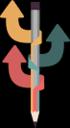 Versão 1.0 http://digifred.com.br/ Copyright Digifred Informática LTDA. Todos os direitos reservados. 1 Sumário 1. Introdução...3 2. Primeiro Acesso...4 3. Cadastro de Usuário...5 4. Funções do SIC...6
Versão 1.0 http://digifred.com.br/ Copyright Digifred Informática LTDA. Todos os direitos reservados. 1 Sumário 1. Introdução...3 2. Primeiro Acesso...4 3. Cadastro de Usuário...5 4. Funções do SIC...6
Manual de navegação ao Portal AMS TISS Auditores. Endereço: https://portalamstiss.petrobras.com.br
 Manual de navegação ao Portal AMS TISS Auditores Endereço: https://portalamstiss.petrobras.com.br Página Inicial Exclusiva para auditores. 2 Para efetuar seu primeiro login clique em: Como obter o primeiro
Manual de navegação ao Portal AMS TISS Auditores Endereço: https://portalamstiss.petrobras.com.br Página Inicial Exclusiva para auditores. 2 Para efetuar seu primeiro login clique em: Como obter o primeiro
1. Introdução. Este manual se destina a guiar o pregoeiro nos procedimentos básicos de operação do Pregão Eletrônico no COMPRASNET.
 Índice Índice...2 1. Introdução...3 2. Divulgando o Pregão Eletrônico no COMPRASNET...4 3. Operando o Pregão Eletrônico...6 3.1) Acessando o Pregão Eletrônico...6 3.2) Conhecendo o Menu Principal do Pregão
Índice Índice...2 1. Introdução...3 2. Divulgando o Pregão Eletrônico no COMPRASNET...4 3. Operando o Pregão Eletrônico...6 3.1) Acessando o Pregão Eletrônico...6 3.2) Conhecendo o Menu Principal do Pregão
Carregar Documentos Fiscais - Fornecedor
 Carregar Documentos Fiscais - Fornecedor MT-43-4-00004-0 Última Atualização 27/10/2017 Menu I. Objetivos II. Como Acessar III. Enviar Documento Fiscal Eletrônico IV. Enviar Documento Fiscal Não Eletrônico
Carregar Documentos Fiscais - Fornecedor MT-43-4-00004-0 Última Atualização 27/10/2017 Menu I. Objetivos II. Como Acessar III. Enviar Documento Fiscal Eletrônico IV. Enviar Documento Fiscal Não Eletrônico
MANUAL DO SISTEMA FLEXISS PARA ACESSO DE ENTIDADES
 MANUAL DO SISTEMA FLEXISS PARA ACESSO DE ENTIDADES VERSÃO ONLINE versão: 3.2.303 [22/07/2016] M A N U A L D O S I S T E M A F L E X I S S P A R A A C E S S O D E E N T I D A D E S Página 1 SUMÁRIO 1. INTRODUÇÃO...
MANUAL DO SISTEMA FLEXISS PARA ACESSO DE ENTIDADES VERSÃO ONLINE versão: 3.2.303 [22/07/2016] M A N U A L D O S I S T E M A F L E X I S S P A R A A C E S S O D E E N T I D A D E S Página 1 SUMÁRIO 1. INTRODUÇÃO...
MANUAL DE UTILIZAÇÃO DO MÓDULO DE ENTRADA DE NOTAS FISCAIS VIA B2B ONLINE
 MANUAL DE UTILIZAÇÃO DO MÓDULO DE ENTRADA DE NOTAS FISCAIS VIA B2B ONLINE Versão 2.0 01/2006 ÍNDICE 1. Objetivo...3 2. Como acessar o Sistema...3 3. Cadastro de Notas...4 3.1. A digitação da Nota Fiscal
MANUAL DE UTILIZAÇÃO DO MÓDULO DE ENTRADA DE NOTAS FISCAIS VIA B2B ONLINE Versão 2.0 01/2006 ÍNDICE 1. Objetivo...3 2. Como acessar o Sistema...3 3. Cadastro de Notas...4 3.1. A digitação da Nota Fiscal
Portal de Atendimento Telluria
 1 Portal de Atendimento Telluria Seja bem vindo ao portal de atendimento Telluria! A Telluria Tecnologia está oferecendo mais um canal de relacionamento para seus clientes. Por esse canal, você cliente,
1 Portal de Atendimento Telluria Seja bem vindo ao portal de atendimento Telluria! A Telluria Tecnologia está oferecendo mais um canal de relacionamento para seus clientes. Por esse canal, você cliente,
Sistema NFS-e. 03/2010 Versão 1.3. EDZA Planejamento, Consultoria e Informática S.A.
 Sistema NFS-e 03/2010 Versão 1.3 EDZA Planejamento, Consultoria e Informática S.A. Para emissão da Nota Fiscal Eletrônica, o usuário deverá acessar a aplicação através do site da prefeitura clicando no
Sistema NFS-e 03/2010 Versão 1.3 EDZA Planejamento, Consultoria e Informática S.A. Para emissão da Nota Fiscal Eletrônica, o usuário deverá acessar a aplicação através do site da prefeitura clicando no
Carregar Documentos Fiscais Fornecedor (Modelo 93) Fatura de Conhecimento de Transporte. Última Atualização 11/01/2019
 Carregar Documentos Fiscais Fornecedor (Modelo 93) Fatura de Conhecimento de Transporte Última Atualização 11/01/2019 Menu I. Objetivos II. Como Acessar III. Envio de Documento Fiscal Não Eletrônico Fatura
Carregar Documentos Fiscais Fornecedor (Modelo 93) Fatura de Conhecimento de Transporte Última Atualização 11/01/2019 Menu I. Objetivos II. Como Acessar III. Envio de Documento Fiscal Não Eletrônico Fatura
MANUAL DE UTILIZAÇÃO DO
 MANUAL DE UTILIZAÇÃO DO http://superadesk.superabiz.com.br Elaborado em 24/04/2014 Sumário Regras do Suporte...3 Objetivo...4 Página Inicial...4 Abertura de chamados...6 Acompanhando sua solicitação...9
MANUAL DE UTILIZAÇÃO DO http://superadesk.superabiz.com.br Elaborado em 24/04/2014 Sumário Regras do Suporte...3 Objetivo...4 Página Inicial...4 Abertura de chamados...6 Acompanhando sua solicitação...9
Guia de Cotação Eletrônica (Compra Direta) Banpará
 Guia de Cotação Eletrônica (Compra Direta) Banpará As informações contidas neste documento, incluindo quaisquer URLs e outras possíveis referências a web sites, estão sujeitas a mudança sem aviso prévio.
Guia de Cotação Eletrônica (Compra Direta) Banpará As informações contidas neste documento, incluindo quaisquer URLs e outras possíveis referências a web sites, estão sujeitas a mudança sem aviso prévio.
UNIVERSIDADE ESTADUAL PAULISTA JÚLIO DE MESQUITA FILHO. Módulo Solicitante
 Módulo Solicitante Para efetuar uma solicitação de serviço, selecione a opção Nova Solicitação no menu. A tela de solicitação será exibida com as informações do solicitante e um formulário para a solicitação.
Módulo Solicitante Para efetuar uma solicitação de serviço, selecione a opção Nova Solicitação no menu. A tela de solicitação será exibida com as informações do solicitante e um formulário para a solicitação.
Manual Gerenciador de Aprendizagem Papel Professor Versão 2.5.3
 Manual GA, Papel Professor / 37 Manual Gerenciador de Aprendizagem Papel Professor Versão 2.5.3 Manual GA, Papel Professor 2/ 37 Manual Gerenciador de Aprendizagem ACESSAR O GERENCIADOR DE APRENDIZAGEM...
Manual GA, Papel Professor / 37 Manual Gerenciador de Aprendizagem Papel Professor Versão 2.5.3 Manual GA, Papel Professor 2/ 37 Manual Gerenciador de Aprendizagem ACESSAR O GERENCIADOR DE APRENDIZAGEM...
COMO ACESSAR UMA LICITAÇÃO PÚBLICA FORNECEDOR NÃO CADASTRADO
 COMO ACESSAR UMA LICITAÇÃO PÚBLICA FORNECEDOR NÃO CADASTRADO Objetivo: Este tópico possibilita que uma empresa fornecedora não cadastrada no Portal Petronect localize as oportunidades públicas divulgadas
COMO ACESSAR UMA LICITAÇÃO PÚBLICA FORNECEDOR NÃO CADASTRADO Objetivo: Este tópico possibilita que uma empresa fornecedora não cadastrada no Portal Petronect localize as oportunidades públicas divulgadas
SIPAC MANUAL DE UTILIZAÇÃO REQUISIÇÃO DE MATERIAL
 SIPAC MANUAL DE UTILIZAÇÃO REQUISIÇÃO DE MATERIAL Sumário 1. Acessando Portal UFGNet...3 1.1 Realizando login...3 2. Acessando o módulo de Requisição de Material...4 2.1 Cadastrar Requisição...4 2.1.1
SIPAC MANUAL DE UTILIZAÇÃO REQUISIÇÃO DE MATERIAL Sumário 1. Acessando Portal UFGNet...3 1.1 Realizando login...3 2. Acessando o módulo de Requisição de Material...4 2.1 Cadastrar Requisição...4 2.1.1
Manual do Portal do Fornecedor. isupplier
 isupplier Revisão 02 Julho 2016 Sumário 1 Acesso ao portal isupplier... 03 2 Home Funções da Tela Inicial... 05 3 Ordens de Compra Consultar Ordens de Compra... 07 4 Entregas Consultar Entregas... 13 5
isupplier Revisão 02 Julho 2016 Sumário 1 Acesso ao portal isupplier... 03 2 Home Funções da Tela Inicial... 05 3 Ordens de Compra Consultar Ordens de Compra... 07 4 Entregas Consultar Entregas... 13 5
UNIVERSIDADE FEDERAL DE PERNAMBUCO Av. Prof. Moraes Rego, 1235, Cidade Universitária, Recife PE, CEP: Fone: (81)
 Sistema Módulo Perfil Papel PAINEL DE MEMORANDOS Essa funcionalidade centraliza algumas operações do módulo de protocolo que possuem relação com memorandos eletrônicos. O objetivo é tornar ágil o acesso
Sistema Módulo Perfil Papel PAINEL DE MEMORANDOS Essa funcionalidade centraliza algumas operações do módulo de protocolo que possuem relação com memorandos eletrônicos. O objetivo é tornar ágil o acesso
Caso ocorram dúvidas durante a leitura do manual. Por favor, entre em contato com o setor de informática do IDAF.
 Sumário MANUAL DE UTILIZAÇÃO... 2 ENDEREÇO DE ACESSO... 3 ACESSO AO SISTEMA:... 4 LIMPAR SESSÃO:... 5 DOWNLOAD DO FIREFOX:... 6 PRODUTOR... 7 CADASTRO DE PRODUTOR... 7 ALTERAR PRODUTOR... 12 BLOQUEAR OU
Sumário MANUAL DE UTILIZAÇÃO... 2 ENDEREÇO DE ACESSO... 3 ACESSO AO SISTEMA:... 4 LIMPAR SESSÃO:... 5 DOWNLOAD DO FIREFOX:... 6 PRODUTOR... 7 CADASTRO DE PRODUTOR... 7 ALTERAR PRODUTOR... 12 BLOQUEAR OU
SAC Sistema de Acompanhamento de Concessões Manual do Usuário
 70040-020 Brasília - DF SAC Manual do Usuário Sumário Assunto PÁGINA 1. Objetivos do Manual 3 2. Perfil do Usuário 3 2.1 Coordenador Institucional 3 3. Acesso ao Sistema SAC 3 3.1 Endereço de acesso 3
70040-020 Brasília - DF SAC Manual do Usuário Sumário Assunto PÁGINA 1. Objetivos do Manual 3 2. Perfil do Usuário 3 2.1 Coordenador Institucional 3 3. Acesso ao Sistema SAC 3 3.1 Endereço de acesso 3
Portal de Cotação da FCC S.A.
 da FCC S.A. Manual do fornecedor Revisão 1 12/08/2015 Portal de Cotação da FCC S.A. Manual do fornecedor Introdução Para facilitar o processo de compras da FCC S.A. foi criado um novo portal de cotações,
da FCC S.A. Manual do fornecedor Revisão 1 12/08/2015 Portal de Cotação da FCC S.A. Manual do fornecedor Introdução Para facilitar o processo de compras da FCC S.A. foi criado um novo portal de cotações,
MANUAL DO SISTEMA FLEXISS PARA ACESSO DE FARMÁCIAS
 MANUAL DO SISTEMA FLEXISS PARA ACESSO DE FARMÁCIAS VERSÃO ONLINE versão: 3.2.303 [22/07/2016] M A N U A L D O S I S T E M A F L E X I S S P A R A A C E S S O D E F A R M Á C I A S Página 1 SUMÁRIO 1. INTRODUÇÃO...
MANUAL DO SISTEMA FLEXISS PARA ACESSO DE FARMÁCIAS VERSÃO ONLINE versão: 3.2.303 [22/07/2016] M A N U A L D O S I S T E M A F L E X I S S P A R A A C E S S O D E F A R M Á C I A S Página 1 SUMÁRIO 1. INTRODUÇÃO...
PedidosWeb Manual do Usuário
 PedidosWeb Manual do Usuário Agosto de 2018 I Sumário 1. Introdução...1 2. Acesso ao Sistema...2 2.1 Autenticação...2 2.2 Pagina Inicial...2 3. Principais Funcionalidades do Sistema...3 3.1 Cadastro de
PedidosWeb Manual do Usuário Agosto de 2018 I Sumário 1. Introdução...1 2. Acesso ao Sistema...2 2.1 Autenticação...2 2.2 Pagina Inicial...2 3. Principais Funcionalidades do Sistema...3 3.1 Cadastro de
Portal de Compras. Manual do Usuário FORNECEDOR
 Portal de Compras Manual do Usuário FORNECEDOR Portal de Compras Manual do Fornecedor Sumário 1.0 Login e Dashboard... 3 2.0 Cotações... 3 2.1 Cotações associadas... 4 2.2 Configurar uma proposta de um
Portal de Compras Manual do Usuário FORNECEDOR Portal de Compras Manual do Fornecedor Sumário 1.0 Login e Dashboard... 3 2.0 Cotações... 3 2.1 Cotações associadas... 4 2.2 Configurar uma proposta de um
1. Acessando o SIGPRH
 1. Acessando o SIGPRH UNIVERSIDADE FEDERAL DO CEARÁ Acesse o endereço www.si3.ufc.br e selecione a opção SIGPRH (Sistema Integrado de Planejamento, Gestão e Recursos Humanos). Seguem algumas informações
1. Acessando o SIGPRH UNIVERSIDADE FEDERAL DO CEARÁ Acesse o endereço www.si3.ufc.br e selecione a opção SIGPRH (Sistema Integrado de Planejamento, Gestão e Recursos Humanos). Seguem algumas informações
Manual do Usuário SISTEMA DE ABERTURA DE CHAMADOS TÉCNICOS DE INFORMÁTICA GLPI ( GESTÃO LIVRE DE PARQUE DE INFORMÁTICA ) Página 1 de 14
 SISTEMA DE ABERTURA DE CHAMADOS TÉCNICOS DE INFORMÁTICA GLPI ( GESTÃO LIVRE DE PARQUE DE INFORMÁTICA ) Manual do Usuário Coordenação de Tecnologia da Informação 2016 Página 1 de 14 Apresentação Este tutorial
SISTEMA DE ABERTURA DE CHAMADOS TÉCNICOS DE INFORMÁTICA GLPI ( GESTÃO LIVRE DE PARQUE DE INFORMÁTICA ) Manual do Usuário Coordenação de Tecnologia da Informação 2016 Página 1 de 14 Apresentação Este tutorial
UNIVERSIDADE FEDERAL DE PERNAMBUCO Av. Prof. Moraes Rego, 1235, Cidade Universitária, Recife PE, CEP: Fone: (81)
 Sistema Módulo Perfil Papel CADASTRAR DOCUMENTO Esta funcionalidade é utilizada por usuários da Instituição para efetuar o cadastro de novos documentos no banco de dados do sistema. CAMINHO Para iniciar
Sistema Módulo Perfil Papel CADASTRAR DOCUMENTO Esta funcionalidade é utilizada por usuários da Instituição para efetuar o cadastro de novos documentos no banco de dados do sistema. CAMINHO Para iniciar
Projeto de Implantação e- Procurement
 Projeto de Implantação e- Procurement Documentação para Fornecedores OBJETIVO DO DOCUMENTO: Este documento serve como referência geral do projeto para consulta das telas do sistema e-proc do Módulo de
Projeto de Implantação e- Procurement Documentação para Fornecedores OBJETIVO DO DOCUMENTO: Este documento serve como referência geral do projeto para consulta das telas do sistema e-proc do Módulo de
Conheça a Sala de Negociação
 Como coordenar a licitação Conheça a Sala de Negociação Entenda a Sala Virtual de Negociação do BBMNET! O usuário deve acessar o site da Bolsa (www.bbmnet.com.br) e, em seguida, o portal BBMNET (Licitações
Como coordenar a licitação Conheça a Sala de Negociação Entenda a Sala Virtual de Negociação do BBMNET! O usuário deve acessar o site da Bolsa (www.bbmnet.com.br) e, em seguida, o portal BBMNET (Licitações
2014 GVDASA Sistemas Portal da Secretaria
 2014 GVDASA Sistemas Portal da Secretaria Treinamento GVCollege Portal da Secretaria AVISO O conteúdo deste documento é de propriedade intelectual exclusiva da GVDASA Sistemas e está sujeito a alterações
2014 GVDASA Sistemas Portal da Secretaria Treinamento GVCollege Portal da Secretaria AVISO O conteúdo deste documento é de propriedade intelectual exclusiva da GVDASA Sistemas e está sujeito a alterações
Participando da licitação
 LICITAÇÕES PÚBLICAS Participando da licitação Licitação Pública Modalidade: Pregão eletrônico Para participar do pregão público o licitante deve cadastrar proposta. Consulte a seção Cadastrando proposta
LICITAÇÕES PÚBLICAS Participando da licitação Licitação Pública Modalidade: Pregão eletrônico Para participar do pregão público o licitante deve cadastrar proposta. Consulte a seção Cadastrando proposta
Título: Configuração para emissão das Certidões Negativas de Débito - CND.
 Título: Configuração para emissão das Certidões Negativas de Débito - CND. 1 LIBERAÇÃO DE USUÁRIOS DO ESCRITÓRIO: 1.1- Acesse o menu ATENDIMENTO, opção CONTROLE, opção USUÁRIOS e clique em USUÁRIOS DO
Título: Configuração para emissão das Certidões Negativas de Débito - CND. 1 LIBERAÇÃO DE USUÁRIOS DO ESCRITÓRIO: 1.1- Acesse o menu ATENDIMENTO, opção CONTROLE, opção USUÁRIOS e clique em USUÁRIOS DO
Manual Pessoa Jurídica DATAPROM DATAPROM. Sistema de Bilhetagem Eletrônica. Revisão 01 / Março Manual de Pessoa Jurídica. Pág.
 Manual de Pessoa Jurídica Sistema de Bilhetagem Eletrônica DATAPROM Manual Pessoa Jurídica DATAPROM Revisão 01 / Março 2015 www.dataprom.com Pág. 1 Índice Introdução... 3 1. Login, Senha e Cadastro...
Manual de Pessoa Jurídica Sistema de Bilhetagem Eletrônica DATAPROM Manual Pessoa Jurídica DATAPROM Revisão 01 / Março 2015 www.dataprom.com Pág. 1 Índice Introdução... 3 1. Login, Senha e Cadastro...
AUTORIZADOR ELETRÔNICO ELOSAÚDE
 Página 1 de 21 AUTORIZADOR ELETRÔNICO ELOSAÚDE Conheça o Autorizador Eletrônico da ELOSAÚDE. Mais facilidade para o seu dia-a-dia, mas agilidade para os beneficiários. Índice Pré-requisitos de sistema
Página 1 de 21 AUTORIZADOR ELETRÔNICO ELOSAÚDE Conheça o Autorizador Eletrônico da ELOSAÚDE. Mais facilidade para o seu dia-a-dia, mas agilidade para os beneficiários. Índice Pré-requisitos de sistema
Fa u amen o E e ôn co CASSEMS
 Fa u amen o E e ôn co CASSEMS 1 Conteúdo 1. Informações Iniciais... 3 1.1. Sobre o documento... 3 1.2. Organização deste Documento... 3 2. Orientações Básicas... 3 2.1. Sobre o Faturamento Digital... 3
Fa u amen o E e ôn co CASSEMS 1 Conteúdo 1. Informações Iniciais... 3 1.1. Sobre o documento... 3 1.2. Organização deste Documento... 3 2. Orientações Básicas... 3 2.1. Sobre o Faturamento Digital... 3
Manual do Usuário RESULTWEB. Módulo Controle de acesso (Agendamento de acesso de visitantes) Versão 1.0
 Manual do Usuário RESULTWEB Módulo Controle de acesso (Agendamento de acesso de visitantes) Versão 1.0 Pág.: 2 de 12 SUMÁRIO Login... 3 Visualizando e escondendo projetos... 4 Cadastrando visitantes...
Manual do Usuário RESULTWEB Módulo Controle de acesso (Agendamento de acesso de visitantes) Versão 1.0 Pág.: 2 de 12 SUMÁRIO Login... 3 Visualizando e escondendo projetos... 4 Cadastrando visitantes...
Esse manual visa fornecer orientações às instituições concedentes de estágios. Após
 Esse manual visa fornecer orientações às instituições concedentes de estágios. Após acessar o endereço www.sigaa.ufs.br, você deve clicar no botão ENTRAR NO SISTEMA Obs.: Os dados utilizados nos exemplos
Esse manual visa fornecer orientações às instituições concedentes de estágios. Após acessar o endereço www.sigaa.ufs.br, você deve clicar no botão ENTRAR NO SISTEMA Obs.: Os dados utilizados nos exemplos
- PORTAL ALUNO / DOCENTE - MANUAL DE APOIO PORTAL DOCENTE
 - PORTAL ALUNO / DOCENTE - MANUAL DE APOIO PORTAL DOCENTE V.00 AGOSTO/07 V.00 NOVEMBRO/07 AMBIENTAÇÃO Introdução O novo Portal do Aluno/Docente é o local institucional projetado para os alunos e professores
- PORTAL ALUNO / DOCENTE - MANUAL DE APOIO PORTAL DOCENTE V.00 AGOSTO/07 V.00 NOVEMBRO/07 AMBIENTAÇÃO Introdução O novo Portal do Aluno/Docente é o local institucional projetado para os alunos e professores
INSTRUÇÕES DO MÓDULO REQUERIMENTOS
 Universidade Federal de Minas Gerais Centro de Computação - CECOM INSTRUÇÕES DO MÓDULO REQUERIMENTOS Trancamento Total de Matrícula Belo Horizonte Janeiro de 2018 Versão 3.0 (31/01/2018) Documento revisado
Universidade Federal de Minas Gerais Centro de Computação - CECOM INSTRUÇÕES DO MÓDULO REQUERIMENTOS Trancamento Total de Matrícula Belo Horizonte Janeiro de 2018 Versão 3.0 (31/01/2018) Documento revisado
Cópia Controlada. Manual de Processos Portal de Cotações Online
 2012 Manual de Processos Portal de Cotações Online Sobre o manual Portal de Cotações Online Este manual visa descrever os principais processos do sistema Portal de Cotações Online, um software desenvolvido
2012 Manual de Processos Portal de Cotações Online Sobre o manual Portal de Cotações Online Este manual visa descrever os principais processos do sistema Portal de Cotações Online, um software desenvolvido
1 GLOSSÁRIO Área de TI Catálogo de serviços de TI Solicitante Chamado Formulário...
 Pág.: 1 de 21 SUMÁRIO 1 GLOSSÁRIO... 3 1.1 Área de TI... 3 1.2 Catálogo de serviços de TI... 3 1.3 Solicitante... 3 1.4 Chamado... 3 1.5 Formulário... 3 1.6 Situação do Chamado... 3 2 CATALOGO DE SERVIÇOS
Pág.: 1 de 21 SUMÁRIO 1 GLOSSÁRIO... 3 1.1 Área de TI... 3 1.2 Catálogo de serviços de TI... 3 1.3 Solicitante... 3 1.4 Chamado... 3 1.5 Formulário... 3 1.6 Situação do Chamado... 3 2 CATALOGO DE SERVIÇOS
No texto do de convite existem duas informações importantes: o link para o acesso a Cotação Web e a senha para o encerramento da cotação.
 COTAÇÃO WEB Como o fornecedor registra cotações no Módulo de Cotação Web 01. No momento em que o comprador dispara a Cotação Web, um e-mail é enviado a cada fornecedor participante da mesma. É a partir
COTAÇÃO WEB Como o fornecedor registra cotações no Módulo de Cotação Web 01. No momento em que o comprador dispara a Cotação Web, um e-mail é enviado a cada fornecedor participante da mesma. É a partir
Manual Espelho de NF para Serviços
 Manual Espelho de NF para Serviços Indice 1 Objetivo... 3 2 O Projeto e-suprir... 3 3 Introdução... 3 4 Informações Básicas... 4 4.1 Painel de Controle Vendas... 4 5 Acessando o Pedido... 5 5.1 Lista de
Manual Espelho de NF para Serviços Indice 1 Objetivo... 3 2 O Projeto e-suprir... 3 3 Introdução... 3 4 Informações Básicas... 4 4.1 Painel de Controle Vendas... 4 5 Acessando o Pedido... 5 5.1 Lista de
PEDIDO DE UTILIZAÇÃO DE REGISTRO DE PREÇOS EXISTENTE PASSO A PASSO
 PEDIDO DE UTILIZAÇÃO DE REGISTRO DE PREÇOS EXISTENTE PASSO A PASSO O Sistema de Registro de Preços visa à aquisição mais célere de bens e materiais de uso comum. Por essa via, ao invés de se realizar uma
PEDIDO DE UTILIZAÇÃO DE REGISTRO DE PREÇOS EXISTENTE PASSO A PASSO O Sistema de Registro de Preços visa à aquisição mais célere de bens e materiais de uso comum. Por essa via, ao invés de se realizar uma
REGISTRO DE PREÇOS COMPARTILHADO
 COMPANHIA DE SANEAMENTO BÁSICO DE SÃO PAULO REGISTRO DE PREÇOS COMPARTILHADO MANUAL DO USUÁRIO Sumário INFORMAÇÕES SOBRE O SISTEMA... 3 OBJETIVO DO MANUAL DO USUÁRIO... 3 1. ACESSANDO O SISTEMA... 4 2.
COMPANHIA DE SANEAMENTO BÁSICO DE SÃO PAULO REGISTRO DE PREÇOS COMPARTILHADO MANUAL DO USUÁRIO Sumário INFORMAÇÕES SOBRE O SISTEMA... 3 OBJETIVO DO MANUAL DO USUÁRIO... 3 1. ACESSANDO O SISTEMA... 4 2.
Requisição de Serviços. Visão Geral
 Requisição de Serviços Visão Geral Agenda Introdução Cadastro da Requisição de Serviços Atender Requisições de Serviços Cadastrar Processo de Compra/Licitação Esclarecimentos 2 Introdução 3 Introdução
Requisição de Serviços Visão Geral Agenda Introdução Cadastro da Requisição de Serviços Atender Requisições de Serviços Cadastrar Processo de Compra/Licitação Esclarecimentos 2 Introdução 3 Introdução
Manual de Cadastro no SNM
 Manual de Cadastro no SNM 1 Versão Data da modificação Modificado por Comentários 1.0 14/9/2009 Daniele Sousa Versão Inicial 2.0 2/12/2009 Daniele Sousa 1 Release 2 a. Todos os direitos reservados. Todos
Manual de Cadastro no SNM 1 Versão Data da modificação Modificado por Comentários 1.0 14/9/2009 Daniele Sousa Versão Inicial 2.0 2/12/2009 Daniele Sousa 1 Release 2 a. Todos os direitos reservados. Todos
OPERAÇÃO DA PLATAFORMA MANUAL PARA FORNECEDORES
 OPERAÇÃO DA PLATAFORMA MANUAL PARA FORNECEDORES Operação da plataforma ACESSO Tópicos desta sessão: Primeiro acesso Esqueci a senha Alteração de Cadastro Cadastrar ou alterar categorias PRIMEIRO ACESSO
OPERAÇÃO DA PLATAFORMA MANUAL PARA FORNECEDORES Operação da plataforma ACESSO Tópicos desta sessão: Primeiro acesso Esqueci a senha Alteração de Cadastro Cadastrar ou alterar categorias PRIMEIRO ACESSO
MPE-Manual Processo_ Requisição de Materiais
 ADMINISTRAÇÃO DE MATERIAIS REQUISIÇÃO DE MATERIAS Página 1 de 29 ÍNDICE ADMINISTRAÇÃO DE MATERIAIS...1 REQUISIÇÃO DE MATERIAS...1 ÍNDICE...2 INTRODUÇÃO...3 1.0 PARÂMETROS E CONFIGURAÇÕES-REQUISIÇÃO DE
ADMINISTRAÇÃO DE MATERIAIS REQUISIÇÃO DE MATERIAS Página 1 de 29 ÍNDICE ADMINISTRAÇÃO DE MATERIAIS...1 REQUISIÇÃO DE MATERIAS...1 ÍNDICE...2 INTRODUÇÃO...3 1.0 PARÂMETROS E CONFIGURAÇÕES-REQUISIÇÃO DE
TUTORIAL MÓDULO CAPACITAÇÃO SIGRH. Portal do Servidor
 TUTORIAL MÓDULO CAPACITAÇÃO SIGRH Boa Vista RR, 19 março de 2014. As atividades apresentadas neste tutorial especificam quais usuários poderão realizar as operações: Sistema Módulo Usuários Perfil SIGRH
TUTORIAL MÓDULO CAPACITAÇÃO SIGRH Boa Vista RR, 19 março de 2014. As atividades apresentadas neste tutorial especificam quais usuários poderão realizar as operações: Sistema Módulo Usuários Perfil SIGRH
Nota Fiscal de Serviços Eletrônica. Manual do Sistema Prestador de Serviços
 Nota Fiscal de Serviços Eletrônica Manual do Sistema Prestador de Serviços Sumário Considerações iniciais 4 Legendas 4 Solicitação de Acesso 5 Acesso ao sistema 8 Esqueci minha senha 9 Relatórios 10 Relatórios
Nota Fiscal de Serviços Eletrônica Manual do Sistema Prestador de Serviços Sumário Considerações iniciais 4 Legendas 4 Solicitação de Acesso 5 Acesso ao sistema 8 Esqueci minha senha 9 Relatórios 10 Relatórios
Manual de utilização do Portal Protheus
 08 Manual de utilização do Portal Protheus Sumário Acessando o sistema... Menu principal... 4 Atendendo um beneficiário... 4 Guia de Consulta... 6 Guia de SP/SADT... 7 Guia de Internação... 9 Prorrogação
08 Manual de utilização do Portal Protheus Sumário Acessando o sistema... Menu principal... 4 Atendendo um beneficiário... 4 Guia de Consulta... 6 Guia de SP/SADT... 7 Guia de Internação... 9 Prorrogação
Levantamento Patrimonial
 68 4.9 Levantamento Patrimonial Usuários: Funcionário do DMP (Departamento de Material e Patrimônio) que trabalha na divisão de patrimônio Perfil: Gestor Patrimônio Global, Gestor Patrimônio Unidade Gestora,
68 4.9 Levantamento Patrimonial Usuários: Funcionário do DMP (Departamento de Material e Patrimônio) que trabalha na divisão de patrimônio Perfil: Gestor Patrimônio Global, Gestor Patrimônio Unidade Gestora,
Acompanhe sua Situação - Fornecedor. Última Atualização 19/01/2018
 Acompanhe sua Situação - Fornecedor Última Atualização 19/01/2018 Menu 1. Objetivos 2. Como Acessar 4. Filtros de Busca 5. Detalhes do Acompanhamento 6. Situação do Tracking 1. Objetivos Após este módulo
Acompanhe sua Situação - Fornecedor Última Atualização 19/01/2018 Menu 1. Objetivos 2. Como Acessar 4. Filtros de Busca 5. Detalhes do Acompanhamento 6. Situação do Tracking 1. Objetivos Após este módulo
MANUAL COTAÇÃO ELETRÔNICA SIASG
 MANUAL COTAÇÃO ELETRÔNICA SIASG INCISO II ART. 24 DA LEI 8.666/93 MANUAL COTAÇÃO ELETRÔNICA SIASG INCISO II ART. 24 DA LEI 8.666/93 1ª Ed. de 16-07-2015 REUNIÃO DE INFORMAÇÕES E ILUSTRAÇÕES POR: Coordenadoria
MANUAL COTAÇÃO ELETRÔNICA SIASG INCISO II ART. 24 DA LEI 8.666/93 MANUAL COTAÇÃO ELETRÔNICA SIASG INCISO II ART. 24 DA LEI 8.666/93 1ª Ed. de 16-07-2015 REUNIÃO DE INFORMAÇÕES E ILUSTRAÇÕES POR: Coordenadoria
Código POPSEC ACESSO PÁGINA PRINCIPAL Botões Logoff MENU GERAL Dados Cadastrais...
 Página 1 de 20 SUMÁRIO 1. ACESSO... 3 2. PÁGINA PRINCIPAL... 4 2.1 Botões... 4 2.2 Logoff... 4 3. MENU GERAL... 5 3.1 Dados Cadastrais... 5 2.2 Consulta Financeira... 5 3.3 Parcelas... 5 3.4 Comprovante
Página 1 de 20 SUMÁRIO 1. ACESSO... 3 2. PÁGINA PRINCIPAL... 4 2.1 Botões... 4 2.2 Logoff... 4 3. MENU GERAL... 5 3.1 Dados Cadastrais... 5 2.2 Consulta Financeira... 5 3.3 Parcelas... 5 3.4 Comprovante
1. ACESSO PÁGINA PRINCIPAL Botões Logoff MENU GERAL Dados Cadastrais Consulta Financeira...
 Página 1 de 19 SUMÁRIO 1. ACESSO... 3 2. PÁGINA PRINCIPAL... 4 2.1 Botões... 4 2.2 Logoff... 4 3. MENU GERAL... 5 3.1 Dados Cadastrais... 5 2.2 Consulta Financeira... 5 3.3 Parcelas... 5 3.4 Comprovante
Página 1 de 19 SUMÁRIO 1. ACESSO... 3 2. PÁGINA PRINCIPAL... 4 2.1 Botões... 4 2.2 Logoff... 4 3. MENU GERAL... 5 3.1 Dados Cadastrais... 5 2.2 Consulta Financeira... 5 3.3 Parcelas... 5 3.4 Comprovante
Rotina: Módulo Pessoal > Cadastros > Parâmetro > Ponto Eletrônico > Tela REP. Figura 1 - Cadastro de REP
 1 Cadastro de REP A figura 1 apresenta a tela de Cadastro de REP que, a partir das informações cadastradas por essa tela, será possível acessar, cadastrar ou alterar as informações de funcionário e de
1 Cadastro de REP A figura 1 apresenta a tela de Cadastro de REP que, a partir das informações cadastradas por essa tela, será possível acessar, cadastrar ou alterar as informações de funcionário e de
SISTEMA ATENA INSTITUIÇÕES DE ENSINO
 SISTEMA ATENA INSTITUIÇÕES DE ENSINO MANUAL DO USUÁRIO 10/10/2017 Sistema Atena - Instituições de Ensino ÍNDICE Introdução... 4 ObJetivos... 4 Funcionalidades... 4 Generalidades... 4 Opções de Menu das
SISTEMA ATENA INSTITUIÇÕES DE ENSINO MANUAL DO USUÁRIO 10/10/2017 Sistema Atena - Instituições de Ensino ÍNDICE Introdução... 4 ObJetivos... 4 Funcionalidades... 4 Generalidades... 4 Opções de Menu das
Cordilheira Sistema Contábil 2.85a Conciliação Contábil
 LIBERAÇÃO DE ATUALIZAÇÃO CORDILHEIRA VERSÃO 2 (Orientamos aos clientes que utilizam banco de dados SQL, para efetuarem a atualização preferencialmente após o encerramento das atividades do dia, acessando
LIBERAÇÃO DE ATUALIZAÇÃO CORDILHEIRA VERSÃO 2 (Orientamos aos clientes que utilizam banco de dados SQL, para efetuarem a atualização preferencialmente após o encerramento das atividades do dia, acessando
Importador de Notas Fiscais Eletrônicas
 Importador de Notas Fiscais Eletrônicas Introdução O Processo ele funciona de acordo com uma nota técnica da SEFAZ (Nota Técnica 2014/002) que tem por finalidade importar no sistema automaticamente todas
Importador de Notas Fiscais Eletrônicas Introdução O Processo ele funciona de acordo com uma nota técnica da SEFAZ (Nota Técnica 2014/002) que tem por finalidade importar no sistema automaticamente todas
